ראשית, הפעל מחדש את סייר הקבצים של Windows
- קודי השגיאה 2502 ו-2503 ב-Windows 11 עלולים להתרחש עקב חסר קובץ מתקין של Windows, או חוסר בהרשאות לתיקייה הזמנית.
- כדי לתקן את זה, עליך לרשום מחדש את מתקין Windows, להעניק גישה מלאה לתיקיה הזמנית או להפעיל סריקת SFC.
- המשיכו לקרוא כדי לדעת את השלבים המפורטים עבור כל שיטה!
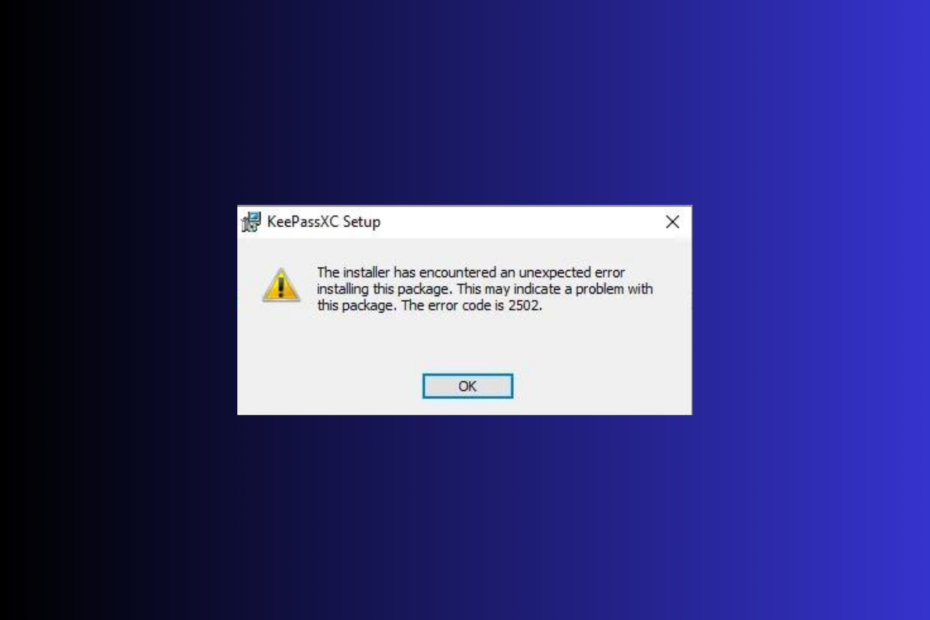
משתמשים רבים דיווחו שהם מתמודדים עם קודי השגיאה 2502 ו-2503 ב-Windows 11 בזמן התקנה או הסרה של תוכניות כמו Epic Games Launcher. אם נתקלת באותה שגיאה, מדריך זה יכול לעזור!
נדון בפתרונות המומלצים על ידי מומחה מיד לאחר הסבר על הודעת השגיאה והגורמים לה.
מהם קודי השגיאה 2502 ו-2503 ב-Windows 11?
קודי השגיאה 2502 ו-2503 מציינים שלמשתמש המנהל אין גישת כתיבה מלאה לספריית Temp או Windows Installer.
עם זאת, השגיאה אינה מוגבלת להרשאות; זה עלול להתרחש עקב הדבקה בתוכנה זדונית, Windows Installer פגום, רישום שגוי, קובץ התקנה פגום או התנגשות בין תוכניות של צד שלישי.
כיצד אוכל לתקן את קודי השגיאה 2502 ו-2503 ב-Windows 11?
לפני שתמשיך בצעדים כלשהם לתיקון הבעיה, בצע את הבדיקות המקדימות הבאות:
- הפעל מחדש את המחשב.
- הפעל א סריקה עמוקה באמצעות כלי אנטי וירוס אמין.
- ודא שאין עדכוני Windows בהמתנה.
- ללחוץ מִשׁמֶרֶת + Ctrl+ יציאה כדי לפתוח את מנהל המשימות, לחץ לחיצה ימנית סייר Windows, ובחר איתחול.
- לחץ לחיצה ימנית על קובץ ההתקנה של התוכנית ובחר הפעל כמנהל.
1. הפעל את פותר הבעיות של התקנת והסרת תוכנית
- בקר בזה אתר התמיכה של מיקרוסופט ולחץ הורד את פותר הבעיות.
- לחץ פעמיים על קובץ ההתקנה כדי להפעיל את פותר הבעיות של התקנה והסרה של תוכנית.
- נְקִישָׁה מִתקַדֵם.
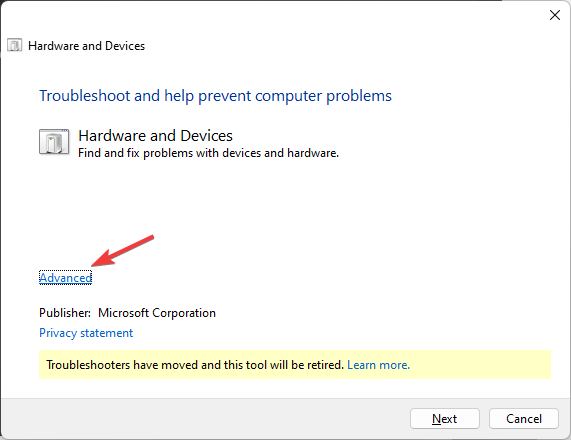
- לאחר מכן, בחר החל תיקונים באופן אוטומטי, ולחץ הַבָּא.

- בחר מסיר התקנה אוֹ מתקין.
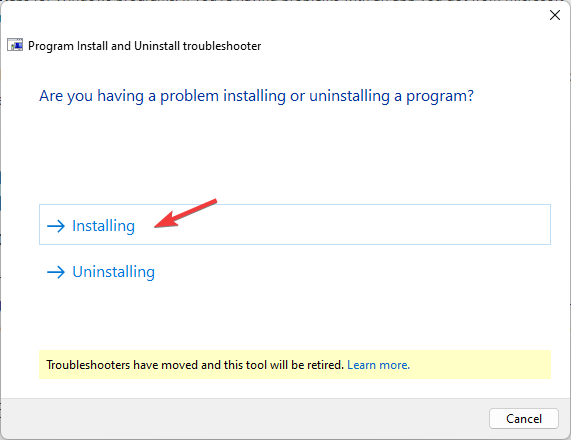
- בחר את התוכנית שגורמת לבעיה ולחץ הַבָּא.
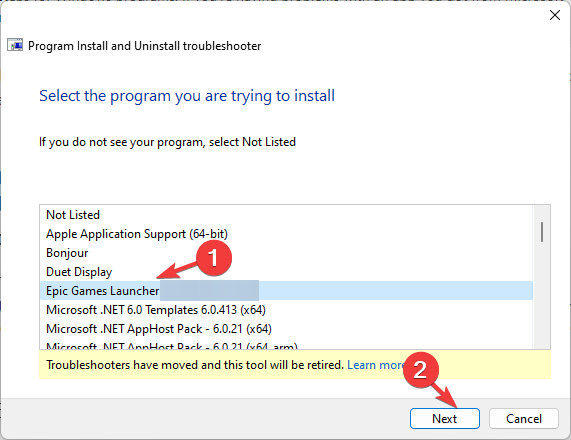
- לאחר מכן, בחר אפשרות להמשיך.
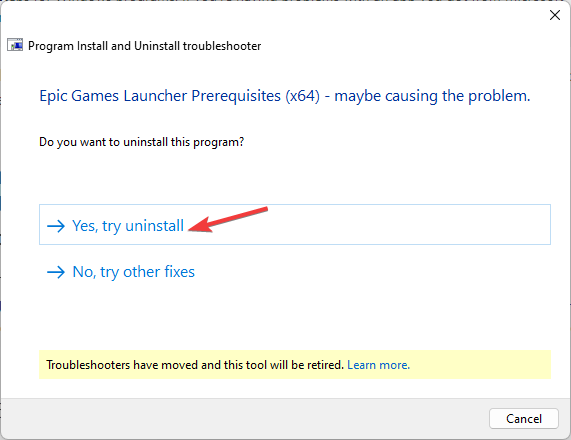
- אם התיקון הזמין מתאים לך, לחץ ישם את התיקון. לאחר שתסיים, הפעל מחדש את המחשב כדי לאשר את השינויים.
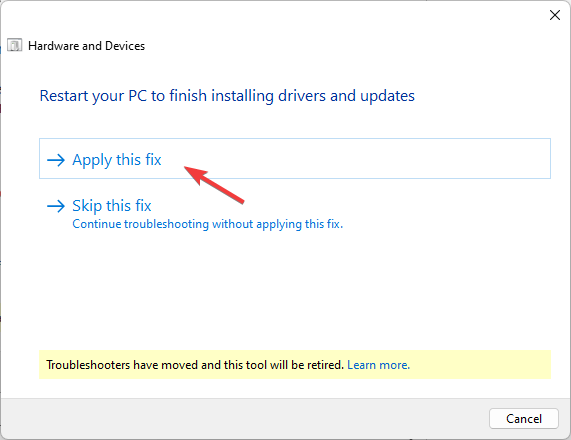
אם לא, אז לחץ דלג על התיקון הזה, סגור את החלון והמשך לשיטה הבאה.
2. השג שליטה מלאה בתיקייה Temp and Installer
ראשית, תנו לנו להפוך את קבצי המערכת לגלויים.
- ללחוץ חלונות + ה כדי לפתוח את סייר קבצים.
- לך ל המחשב הזה, ועבור לכונן המערכת (אחד שיש לו חלונות מוּתקָן)
- הקלק על ה שלוש נקודות ו אפשרויות.
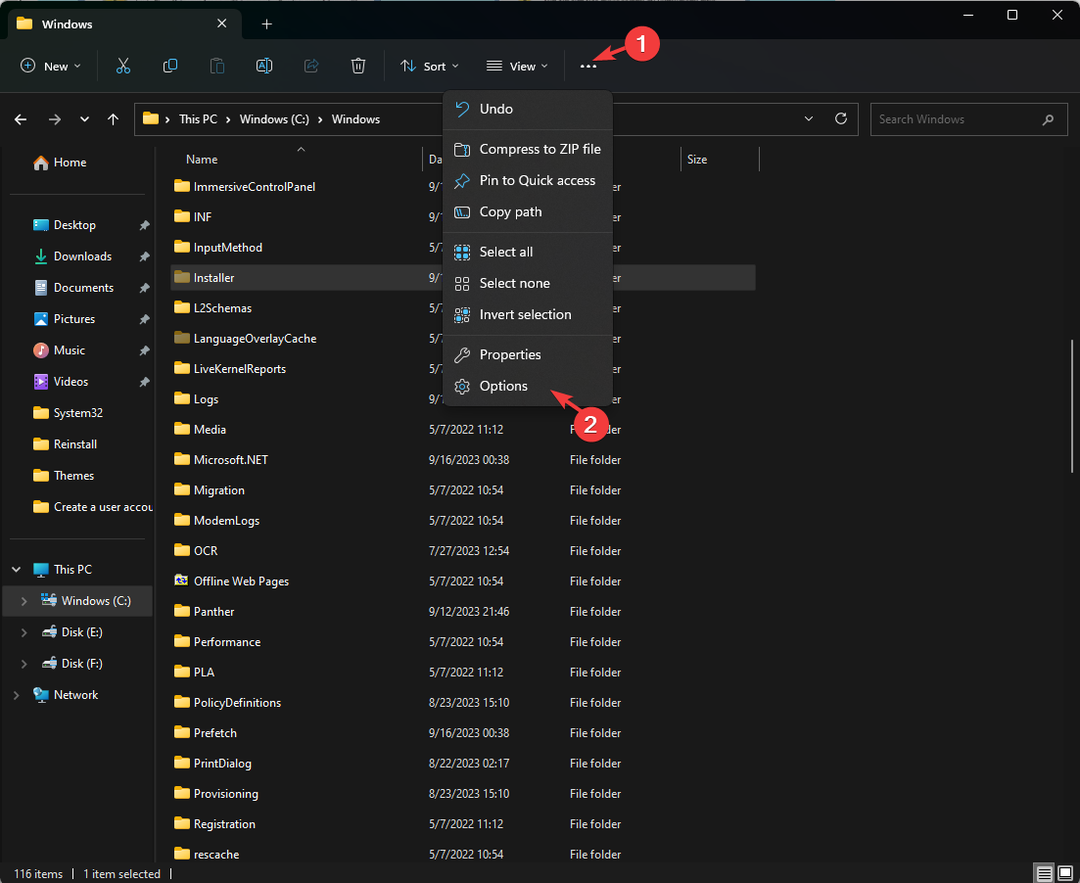
- עבור אל נוף לשונית, אתר הסתר קבצי מערכת הפעלה מוגנים (מומלץ), והסר את הסימון שלצדו.

- תתבקש עם הודעת אזהרה; נְקִישָׁה כן על זה.
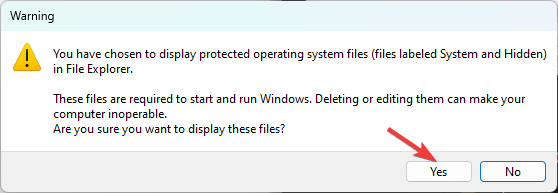
- לאחר מכן, הצב סימן ביקורת ליד הצג קבצים, תיקיות ומנהלי התקנים מוסתרים.
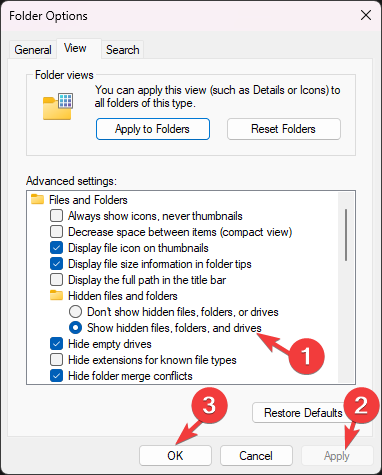
- נְקִישָׁה להגיש מועמדות ו בסדר.
כעת, בצע את השלבים הבאים כדי לקבל בעלות על התיקיות:
- בתיקיית כונן המערכת, נווט אל מתקין תיקייה.
- לחץ לחיצה ימנית על הקובץ ובחר נכסים.
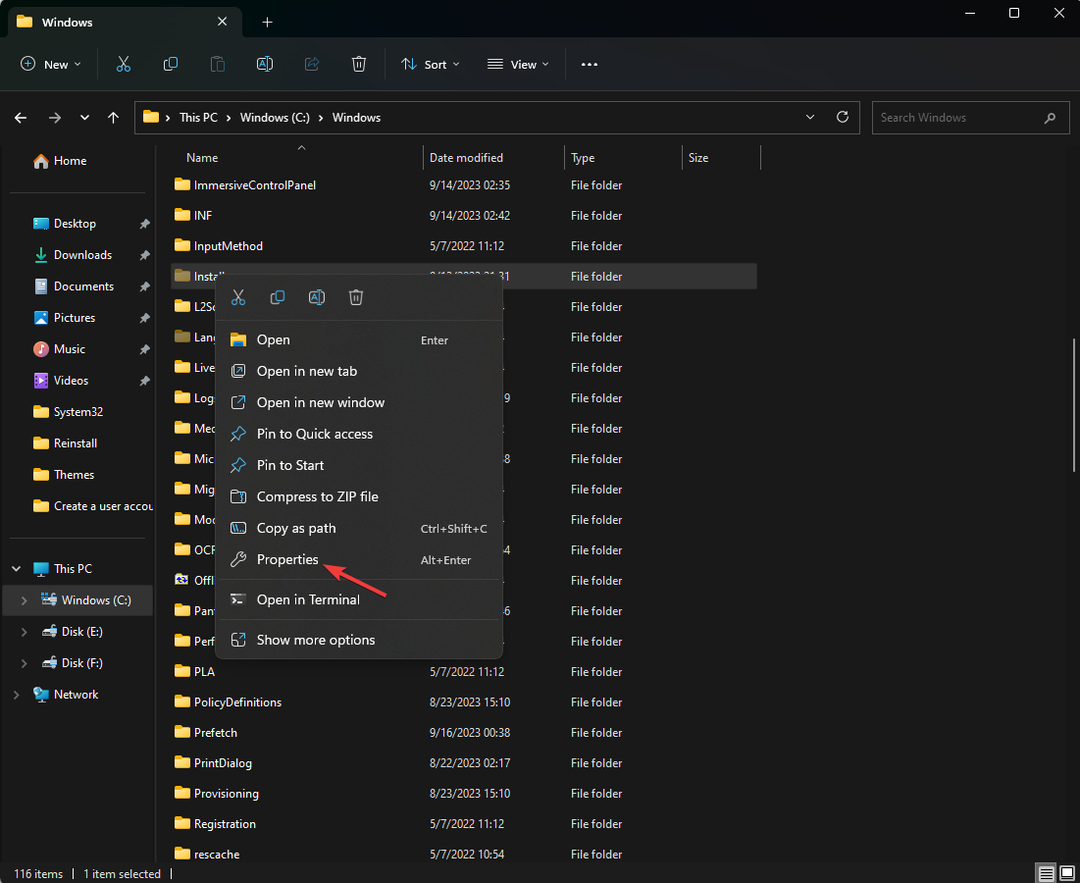
- עבור אל בִּטָחוֹן לשונית ולחץ מִתקַדֵם. במקרה שתקבל בקשת אישורי משתמש, הזן את הפרטים ולחץ בסדר.

- לְאַתֵר בעלים, ולחץ שינוי.
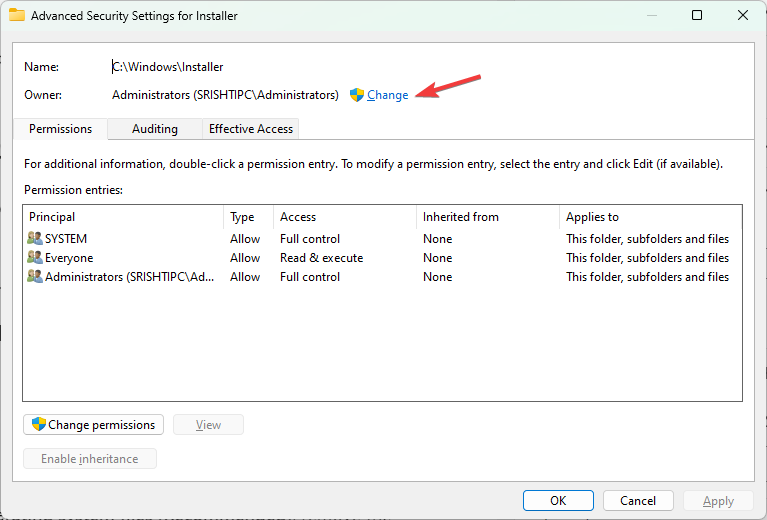
- ל הזן את שם האובייקט לבחירה סוג שדה כל אחד, לחץ בדוק שמות, לאחר מכן בסדר.

- על הגדרות אבטחה מתקדמות עבור המתקין חלון, לחץ לְהוֹסִיף.
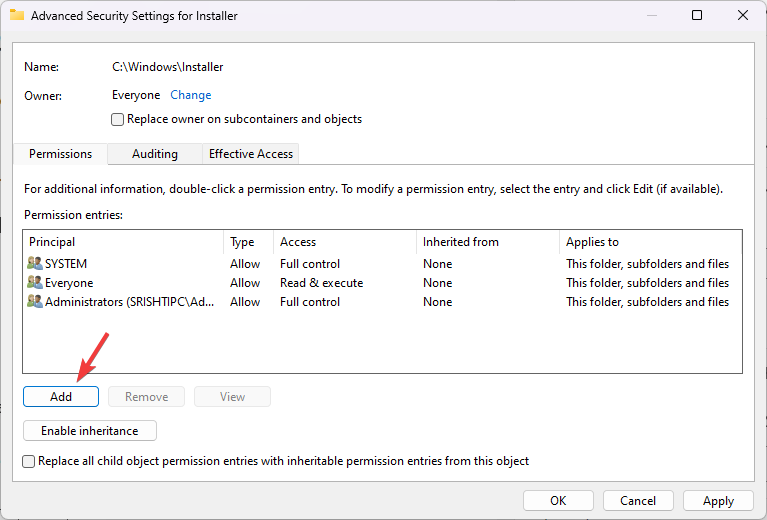
- לאחר מכן, לחץ בחר מנהל על הזנת הרשאה למתקין עמוד.
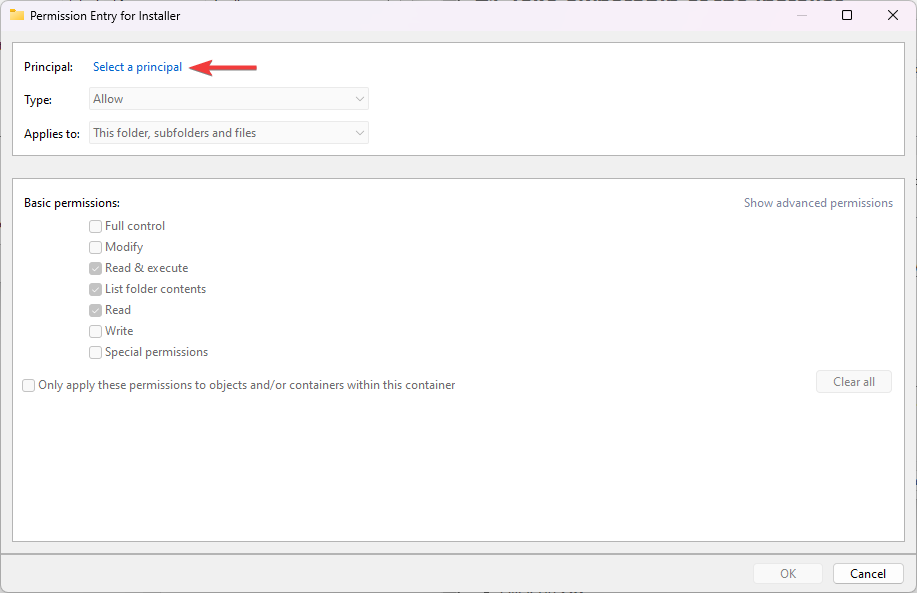
- סוּג כל אחד ב הזן את שם האובייקט לבחירה שדה, לחץ בדוק שמות, לאחר מכן בסדר.
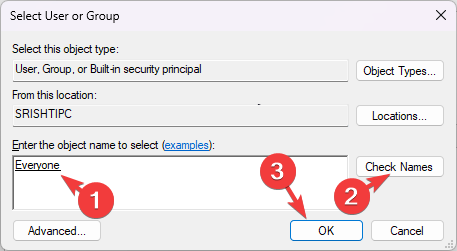
- לחץ על תיבת הסימון שליד שליטה מלאה, ואז לחץ בסדר.
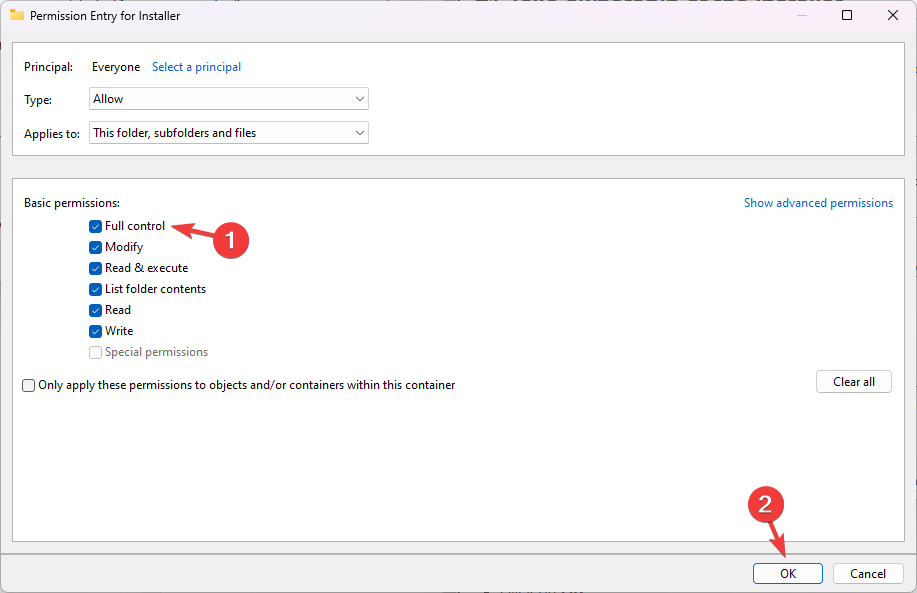
- נְקִישָׁה להגיש מועמדות, ו בסדר כדי לשמור את השינויים.
כעת אתר את התיקיה Temp ובצע את 10 השלבים הבאים כדי להעניק גישה מלאה גם לתיקיה זו.
פותר בעיות זה יכול לתקן את כל השגיאות הבלתי צפויות הקשורות להתקנה, כולל שגיאה 1603.
3. הפעל מחדש את המחשב באתחול נקי
- ללחוץ חלונות + ר כדי לפתוח את לָרוּץ תיבת דיאלוג.
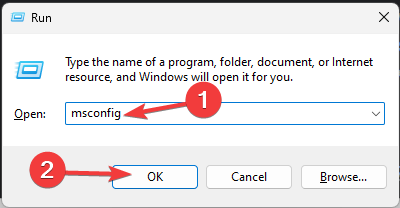
- סוּג msconfig ולחץ בסדר כדי לפתוח את הגדרות מערכת.
- עבור אל שירותים לשונית, בחר הסתר את כל שירותי Microsoft, ולחץ השבת הכל.
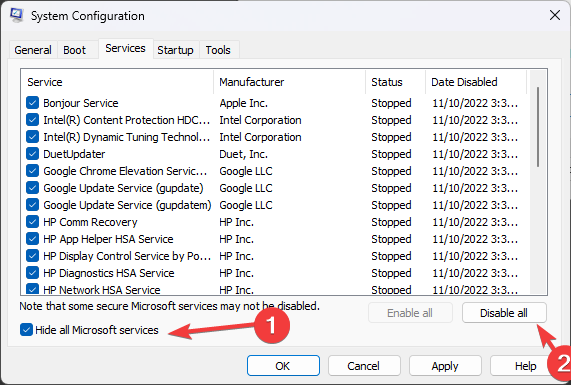
- עבור אל סטארט - אפ לשונית ולחץ על פתח את מנהל המשימות קישור.
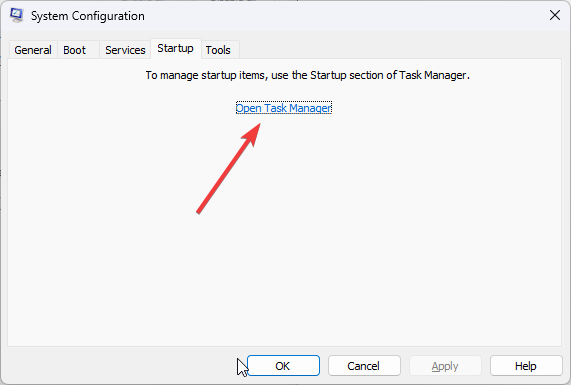
- כעת עבור אל כל פריט מופעל, בחר אותם בנפרד ולחץ השבת.
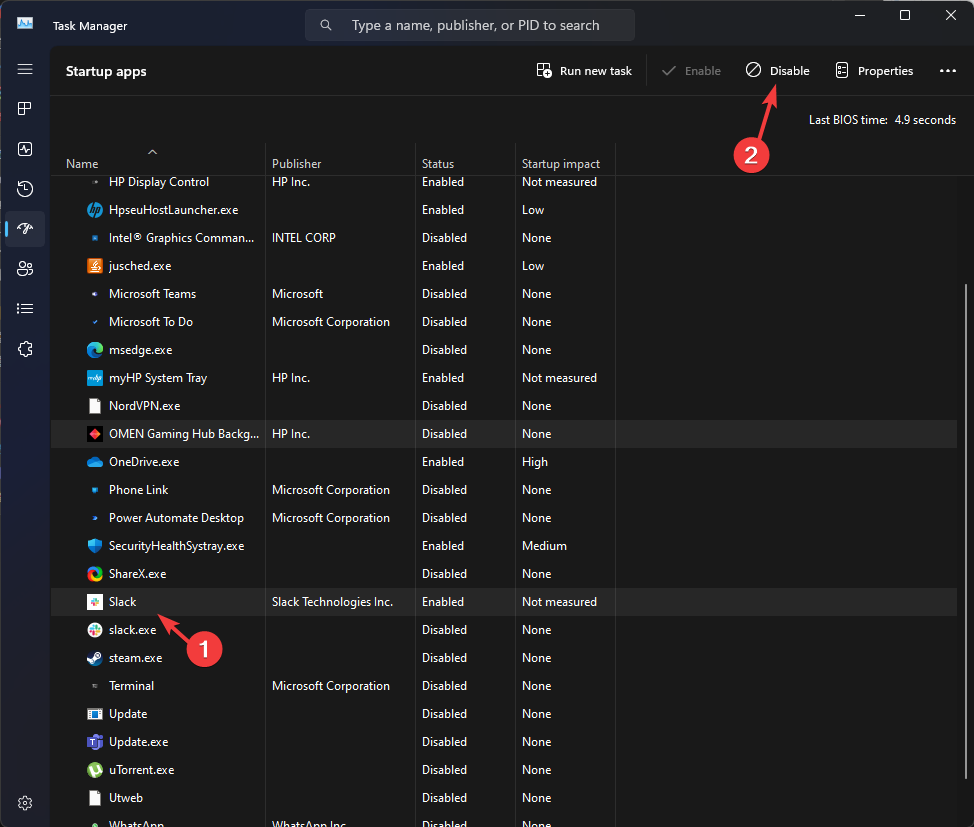
- סגור את מנהל המשימות, לחץ להגיש מועמדות, לאחר מכן בסדר בחלון תצורת המערכת.
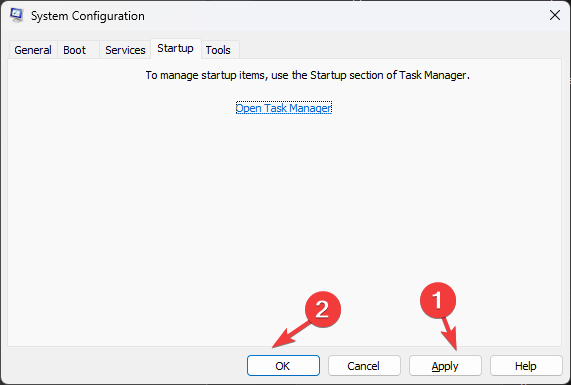
- נְקִישָׁה איתחול.
המחשב שלך יופעל מחדש עם פונקציונליות מוגבלת וללא הפרעות תוכנה של צד שלישי; נסה להפעיל את קובץ ההתקנה כדי להתקין את התוכנית.
לאחר שתסיים, הנדס לאחור את השלבים שהוזכרו כדי להחזיר את הפונקציונליות המלאה במחשב שלך.
- כיצד להפעיל או להשבית eSIM ב-Windows 11
- כיצד להעתיק טקסטים מתמונות עם פעולת הטקסט של כלי החיתוך
- תיקון: מהירות האינטרנט מהירה, אך שיחות הווידאו איטיות
- ווידג'ט מזג האוויר של Windows 11 מציע כעת תחזית מזג אוויר מפורטת
4. הפעל מחדש את שירות Windows Installer
- ללחוץ חלונות + ר כדי לפתוח את לָרוּץ תיבת דיאלוג.
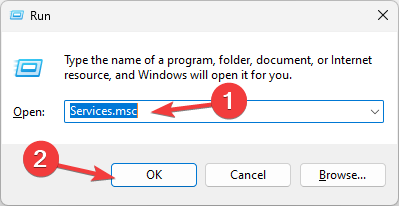
- סוּג services.msc ולחץ בסדר כדי לפתוח את שירותים חַלוֹן.
- מקש ימני מתקין וינדוס שירות ולחיצה איתחול.
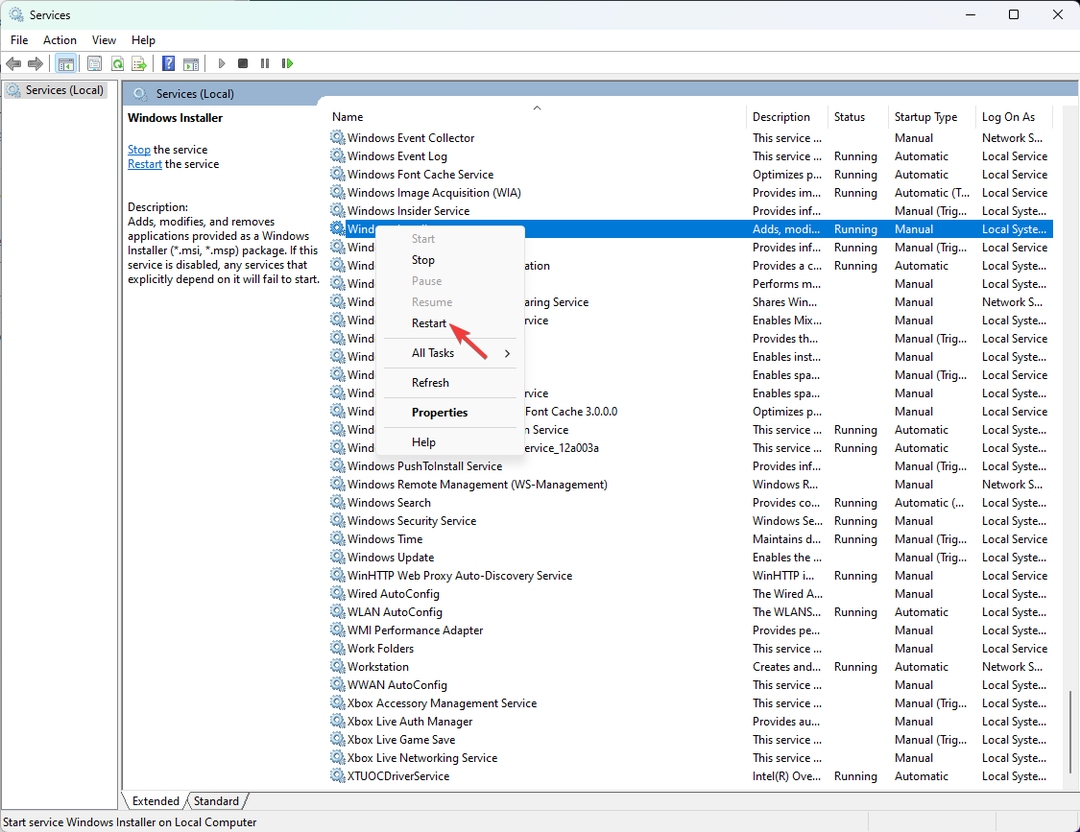
5. רשום מחדש את Windows Installer
- ללחוץ חלונות + ר כדי לפתוח את לָרוּץ תיבת דיאלוג.
- הקלד את הפקודה הבאה כדי לבטל את הרישום של שירות ההתקנה של Windows ולחץ בסדר:
msiexec /unreg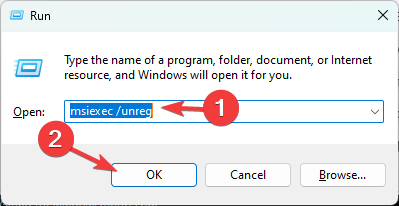
- פתח שוב את חלון ההפעלה, הקלד פקודה זו כדי לרשום מחדש את שירות ההתקנה של Windows ולחץ בסדר:
msiexec /regserver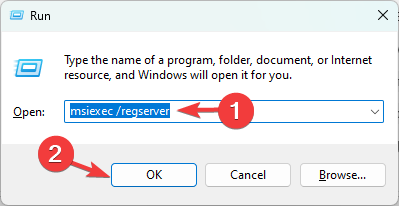
6. הפעל סריקות SFC ו-DISM
- הקש על חלונות סוג מפתח cmd, ולחץ הפעל כמנהל.
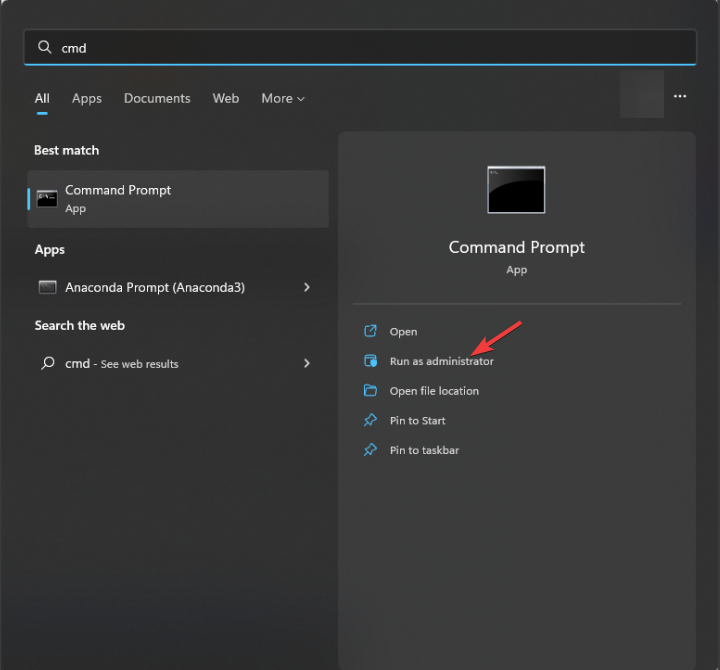
- כדי להפעיל את סריקת בודק קבצי המערכת, הקלד את הפקודה הבאה כדי להחליף את הקבצים הפגומים מהעתקת המטמון ולחץ על להיכנס:
sfc /scannow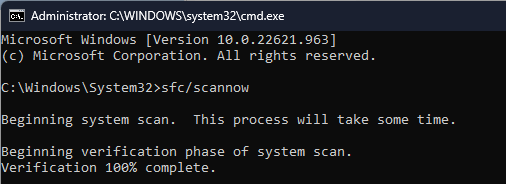
- העתק והדבק את הפקודות הבאות אחת אחת כדי לשחזר את תמונת מערכת ההפעלה של Windows מחנות הרכיבים של Windows והקש על Enter לאחר כל פקודה:
-
DISM /Online /Cleanup-image /ScanHealth
DISM /Online /Cleanup-Image /RestoreHealth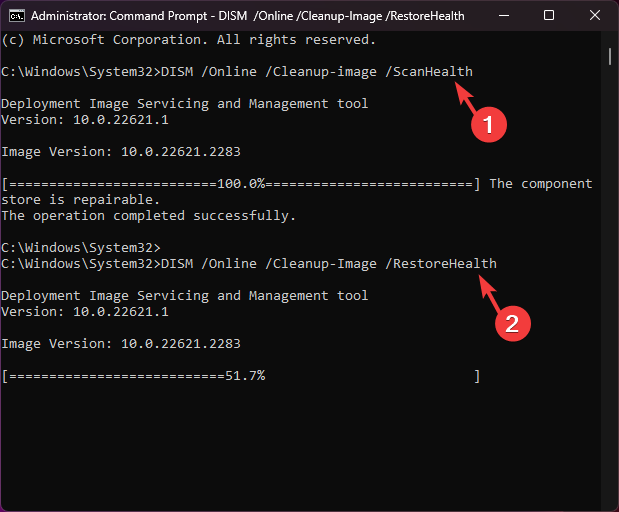
-
- הפעל מחדש את המחשב כדי לאפשר לשינויים להיכנס לתוקף.
תיקון קבצי המערכת הפגומים יכול לעזור לך למנוע בעיות כמו קוד שגיאה של Microsoft Office 30204-44.
אם אתה מתמודד עם אותה בעיה, גם לאחר ביצוע כל השלבים, הורד את מתקין התוכנית מאתר אמין ונסה שוב.
עם זאת, אם שום דבר לא עבד עבורך, נסה התקנה מחדש של Windows לתקן את כל הקבצים הפגומים ולתקן את הבעיה.
קוד שגיאה של יוצר פריסת מקלדת של Windows 2502 ו-2503
כדי לתקן את קודי השגיאה של יוצר פריסת המקלדת 2502 ו-2503, השבת זמנית את תוכנת האנטי-וירוס, ודא שמנהלי ההתקן של המערכת מעודכנים, ולאחר מכן בצע את השלבים ב שיטה 2 האמור לעיל.
זכור תמיד להשתמש בחשבון מנהל בעת ביצוע תהליכי התקנה או הסרה.
אם אתה מתמודד עם בעיות אחרות הקשורות ל-Epic Games Launcher, כגון התקנת קוד שגיאה נכשל: II-E1003, קרא את הפוסט הזה.
פספסנו שלב שעזר לך? אל תהססו להזכיר זאת בסעיף התגובות למטה. נוסיף אותו בשמחה לרשימה.


